如何在Win10中启用或禁用Snipping工具
时间:2017-10-19 09:19:14 作者: 点击:次
Snipping工具是Windows内置的屏幕截图应用程序的默认设置。 大多数用户使用此应用程序捕获屏幕截图。 如果你也是这么经常使用,那么总是需要分配这个工具,一个快速打开它的快捷键。 但是,如果您有理由禁用它,那么本教程将向您展示如何使用组策略或注册表编辑器在Windows 10/8/7中启用或禁用Snipping Tool。
在Win10中禁用Snipping工具
使用组策略编辑器或GPEDIT
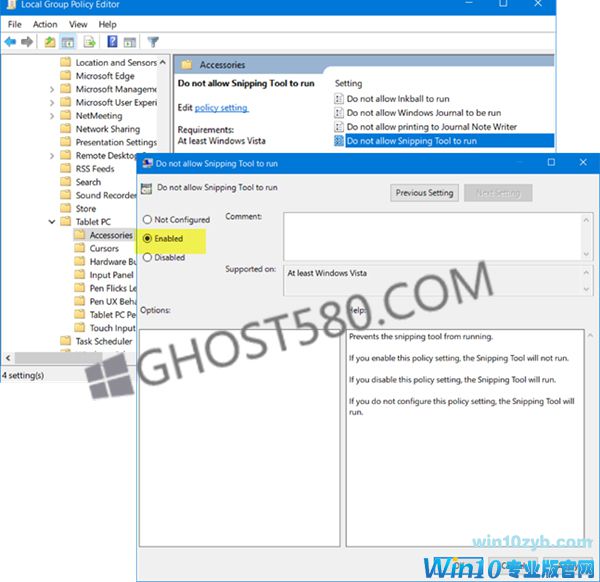
在开始搜索中键入'gpedit.msc',然后按Enter键打开本地组策略编辑器。 接下来,导航到以下设置:
User Configuration > Administrative Templates > Windows Components > Tablet PC > Accessories.
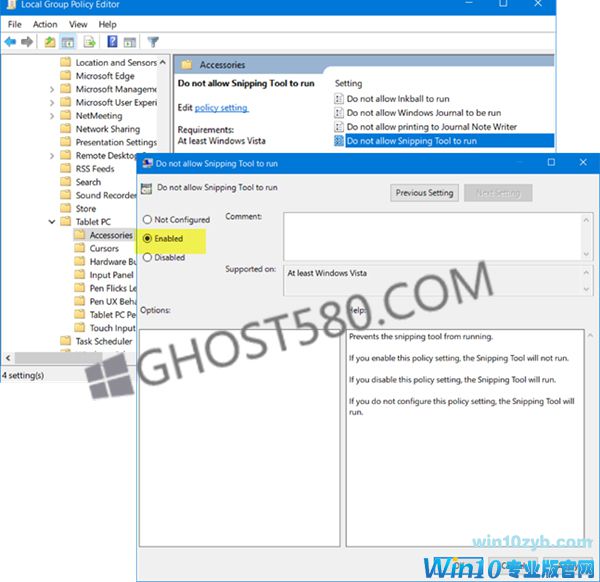
在开始搜索中键入'gpedit.msc',然后按Enter键打开本地组策略编辑器。 接下来,导航到以下设置:
User Configuration > Administrative Templates > Windows Components > Tablet PC > Accessories.
在这里,右键单击“不允许Snipping Tool运行”打开其属性,然后选择“启用”选项以禁用Windows 10中的Sniping工具。
该GPO防止剪切工具运行。 如果启用此策略设置,则Snipping工具将不会运行。 如果禁用此策略设置,则Snipping工具将会运行。 如果您不配置此策略设置,Snipping工具将运行。
要再次启用“剪切工具”,请选择“未配置”,然后单击“应用”按钮。
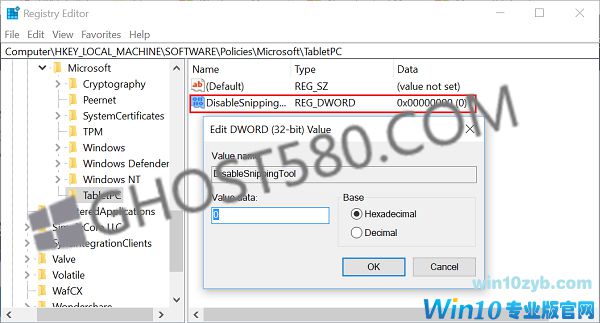
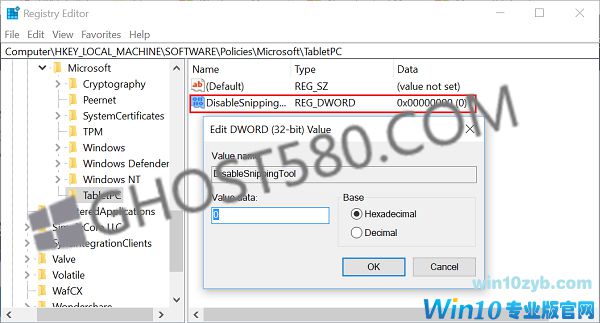
双击DisableSnippingTool并将其值数据从0更改为1以禁用Windows 10中的“剪切工具”。要再次启用“剪切工具”,您可以将其值更改回0。
如果TabletPC键不存在,则必须与DWORD(32位)值DisableSnippingTool一起创建它。
win10技巧 - 推荐
Win10专业版下载排行
 【Win10 纯净版】秋叶系统32位下载 v2025
【Win10 纯净版】秋叶系统32位下载 v2025
 【Win10 纯净版】秋叶系统64位下载 v2025
【Win10 纯净版】秋叶系统64位下载 v2025
 【Win10 装机版】秋叶系统32位下载 v2025
【Win10 装机版】秋叶系统32位下载 v2025
 【Win10 装机版】秋叶系统64位下载 v2025
【Win10 装机版】秋叶系统64位下载 v2025
 深度技术Win7 32位 深度优化旗舰版 20250
深度技术Win7 32位 深度优化旗舰版 20250
 深度技术 Windows10 22H2 64位 专业版 V2
深度技术 Windows10 22H2 64位 专业版 V2
 系统之家 Win10 32位专业版(免激活)v2025.0
系统之家 Win10 32位专业版(免激活)v2025.0
 系统之家 Win10 64位专业版(免激活)v2025.0
系统之家 Win10 64位专业版(免激活)v2025.0
 番茄花园Windows 10 专业版32位下载 v202
番茄花园Windows 10 专业版32位下载 v202
 萝卜家园 Windows10 32位 优化精简版 V20
萝卜家园 Windows10 32位 优化精简版 V20
Win10专业版最新系统下载
 雨林木风 Windows10 22H2 64位 V2025.03(
雨林木风 Windows10 22H2 64位 V2025.03(
 雨林木风 Windows10 32位 官方专业版 V20
雨林木风 Windows10 32位 官方专业版 V20
 番茄花园Windows 10 专业版64位下载 v202
番茄花园Windows 10 专业版64位下载 v202
 萝卜家园 Windows10 64位 优化精简版 V20
萝卜家园 Windows10 64位 优化精简版 V20
 萝卜家园 Windows10 32位 优化精简版 V20
萝卜家园 Windows10 32位 优化精简版 V20
 番茄花园Windows 10 专业版32位下载 v202
番茄花园Windows 10 专业版32位下载 v202
 系统之家 Win10 64位专业版(免激活)v2025.0
系统之家 Win10 64位专业版(免激活)v2025.0
 系统之家 Win10 32位专业版(免激活)v2025.0
系统之家 Win10 32位专业版(免激活)v2025.0
 深度技术 Windows10 22H2 64位 专业版 V2
深度技术 Windows10 22H2 64位 专业版 V2
 深度技术Win7 32位 深度优化旗舰版 20250
深度技术Win7 32位 深度优化旗舰版 20250
Win10专业版官网,国内顶级win10专业版官方网站。
Copyright (C) Win10zyb.com, All Rights Reserved.
win10专业版官网 版权所有 cd456@qq.com 备案号:沪ICP备16006037号-1
Copyright (C) Win10zyb.com, All Rights Reserved.
win10专业版官网 版权所有 cd456@qq.com 备案号:沪ICP备16006037号-1








